固态硬盘系统盘无法启动 WIN7系统安装在固态硬盘SSD上启动失败的解决方法
固态硬盘(SSD)的高速读写性能使其成为许多用户选择作为系统盘的首选,有时候我们可能会遇到固态硬盘系统盘无法启动WIN7系统安装在固态硬盘SSD上启动失败的问题,这种情况可能会给我们带来诸多困扰,但是只要我们掌握正确的解决方法,就能很快解决这个问题,让系统正常启动。接下来我们就来了解一下解决这个问题的有效方法。
步骤如下:
1.检查BIOS设置
如果bios里关于固态硬盘的设置不正确,用GHOST的方式安装系统后,也会造成无法从固态硬盘启动。
1)开机后根据不同机型按del键或按F2或F10或F12,进入BIOS设置。
2)找到固态硬盘的设置项,通常是devices菜单下的ata drive setup项。
3)设置固态硬盘开启为enable。
4)在startup菜单boot设置中设置固态硬盘为第一启动盘。
5)按F10保存设置并重新启动电脑。
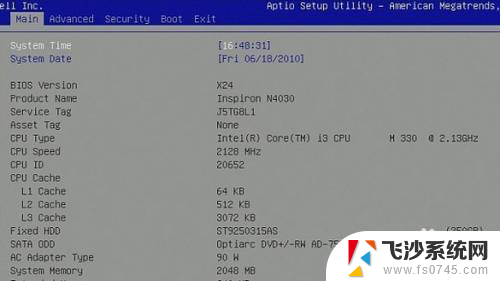
2.检查固态硬盘是否为系统主分区
如果固态硬盘所在驱动器没有设置为主分区差激活,那么windows启动时。将无法找到系统所在分区,这时候就会导致启动失败。
1)使用U盘引导启动盘进入PE系统。
2)打开PE系统中的系统分区工具。
3)在驱动器列表中检查固态硬盘所在分区是否显示为主分区,且主分区是否已经被激活。如果未激活,刚在此驱动器上点右键在菜单里选择激活主分区即可。
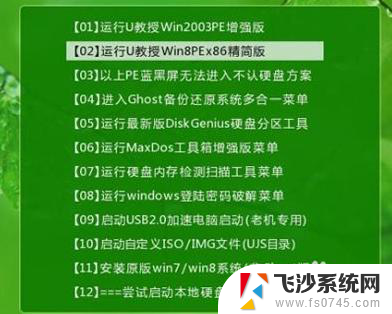
3.重建分区表中的MBR表
使用GHOST恢复的WIN7系统,有时候会出现MBR表损坏的问题,会导致系统无法引导进入WIN7系统。此时必须对MBR表进行重建修复,系统才能启动。
1)U盘引导进入PE系统。
2)打开PE系统中的系统分区软件。
3)在分区菜单中找到重建Mbr命令,重新建立分区表。
保存并退出后重新启动电脑,看问题是否解决。

4.检查硬件连接情况
把固态硬盘的数据线和机械硬盘的数据线调换下位置,看看是不是主板sata接口引导顺序造成的不从固态硬盘启动系统。

5.重新安装系统
用以上方法任无法解决的话,那么说明可能是安装系统有问题。可以下载另一个版本的WIN7系统,再重新安装尝试,此时建议不要使用GHOST的方式安装,最好使用正常安装方式一步步安装,通常可以解决很多出现的问题。

以上是固态硬盘系统盘无法启动的全部内容,如果遇到这种情况,你可以根据以上操作进行解决,非常简单快速,一步到位。
固态硬盘系统盘无法启动 WIN7系统安装在固态硬盘SSD上启动失败的解决方法相关教程
-
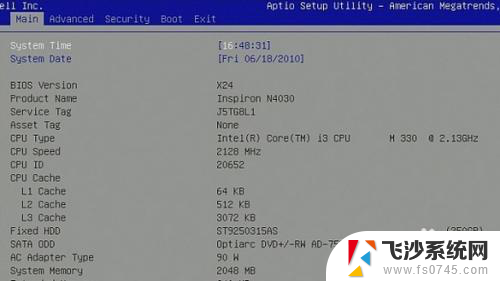 固态硬盘做好系统后无法启动 固态硬盘SSD安装WIN7系统无法引导启动处理方法
固态硬盘做好系统后无法启动 固态硬盘SSD安装WIN7系统无法引导启动处理方法2025-03-21
-
 微星主板bios怎么设置固态硬盘启动 微星主板如何安装固态硬盘并设置启动
微星主板bios怎么设置固态硬盘启动 微星主板如何安装固态硬盘并设置启动2024-08-10
-
 固态硬盘里面有系统,装上能开机吗 预装系统的固态硬盘使用步骤
固态硬盘里面有系统,装上能开机吗 预装系统的固态硬盘使用步骤2023-11-25
-
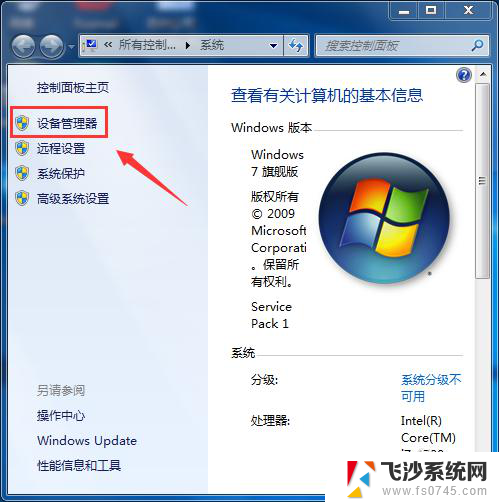 系统装在硬盘里的吗 怎么判断系统是否安装在固态硬盘上
系统装在硬盘里的吗 怎么判断系统是否安装在固态硬盘上2024-06-11
- 固态硬盘和机械硬盘可以同时安装吗 电脑同时安装固态和机械硬盘方法
- 安装固态硬盘后设置 加装固态硬盘后怎么设置启动顺序
- 固态硬盘能装在台式电脑上吗 SSD固态硬盘安装教程台式机
- 固态硬盘做系统怎么分区 固态硬盘如何进行系统安装和分区设置
- win10安装固态硬盘后电脑要怎么设置 加装固态硬盘后如何设置系统
- 固态硬盘安装系统应该选mbr吗 固态硬盘格式化时选择MBR还是GUID
- 通过镜像重装win10系统 使用ISO镜像文件重装win10系统步骤
- 苹果14无法下载应用 苹果手机不能安装应用程序怎么办
- 有的应用安装不了怎么办 电脑为什么无法安装软件
- 电脑显示和主机怎么安装 电脑主机显示器组装教程
- win10可以装xp win10系统如何安装xp系统
- 安装程序之前请重启windows 西门子软件安装完成后出现需要重启windows的问题
系统安装教程推荐
- 1 win10可以装xp win10系统如何安装xp系统
- 2 怎么安装驱动连接打印机 电脑如何连接打印机
- 3 win11笔记本能够回退到win10吗 win11安装后如何退回win10
- 4 惠普打印机如何安装到电脑上 惠普打印机连接电脑步骤
- 5 怎么在虚拟机里面安装win10系统 虚拟机安装win10系统详细指南
- 6 win7系统怎么用u盘安装 U盘安装Win7系统步骤
- 7 win11怎么增加ie浏览器 IE浏览器安装步骤详解
- 8 安装win11后系统反应慢 Windows11运行速度慢的原因和解决方法
- 9 win11设置安装磁盘 Windows11系统新装硬盘格式化步骤
- 10 win11安装软件弹出应用商店 Win11电脑提示在商店中搜索